Lista para la Migración de Datos de HubSpot Service Hub
Para garantizar una migración de datos fluida a HubSpot Service Hub, tu éxito depende en gran medida de la confiabilidad de un servicio de terceros. Sin embargo, llevar tu proceso de migración al siguiente nivel es posible con una checklist diseñada específicamente para los usuarios de HubSpot Service Hub.
- Grupos: Nuestra herramienta de migración no soporta la migración de grupos
- Imágenes Inline: Lamentablemente, las imágenes inline no se pueden migrar
- Datos de la Base de Conocimiento: Para los datos de la base de conocimiento, recomendamos utilizar el importador de HubSpot preconfigurado para una transición más fluida
- CC en Tickets: La función CC en los tickets no está incluida en la migración
- Conversaciones de Usuarios: Las conversaciones que involucren a usuarios no se migrarán automáticamente a HubSpot Service Hub
ANTES DE CONFIGURAR LA MIGRACIÓN
Revisa la checklist que se proporciona a continuación para asegurarte de que la migración de datos a HubSpot esté lista para tener éxito.
Nota: Durante la Demo de Migración, los tickets y los datos relacionados se importan de la misma manera que en la Migración Completa. Cualquier problema que surja durante la Demo, como la falta de transferencia o la migración incorrecta de datos, probablemente persista en la Migración Completa.
Una vez completada la Demo de Migración, sigue estos pasos:
- Descarga de Reportes: Obtén reportes que detallen los registros que se han migrado con éxito, aquellos que se han omitido y los que no se pudieron migrar.
- Verificación de Tipos de Registro: Revisa minuciosamente cada tipo de registro para confirmar que se hayan migrado correctamente y como se esperaba. Al finalizar la Demo, descarga los reportes de registros migrados/omitidos/fallidos y asegúrate de que cada tipo de registro se haya migrado correctamente.
1. ELIGE SABIAMENTE TU FECHA LÍMITE
Inicia el proceso de migración de datos a HubSpot cuando la carga de trabajo de tu equipo sea mínima.
2. INFORMA A TU EQUIPO DE SOPORTE
Asegúrate de informar a tu equipo de soporte sobre la transición a HubSpot Service Hub. Si es necesario, delega responsabilidades adecuadamente. Además, envía un recordatorio a todos los empleados sobre el próximo proceso de migración de datos.
3. PREPARA HUBSPOT PARA LA MIGRACIÓN
Para asegurar una migración de datos exitosa a HubSpot, es crucial preparar correctamente tu entorno de HubSpot. Presta especial atención a los siguientes pasos:
1) Crea campos personalizados correspondientes. Es importante recrear campos personalizados que coincidan con los tipos que tienes en tu sistema actual. Así es como se hace:
Ve a Configuración > Propiedades > Seleccionar tipo de propiedad > Crear propiedad.
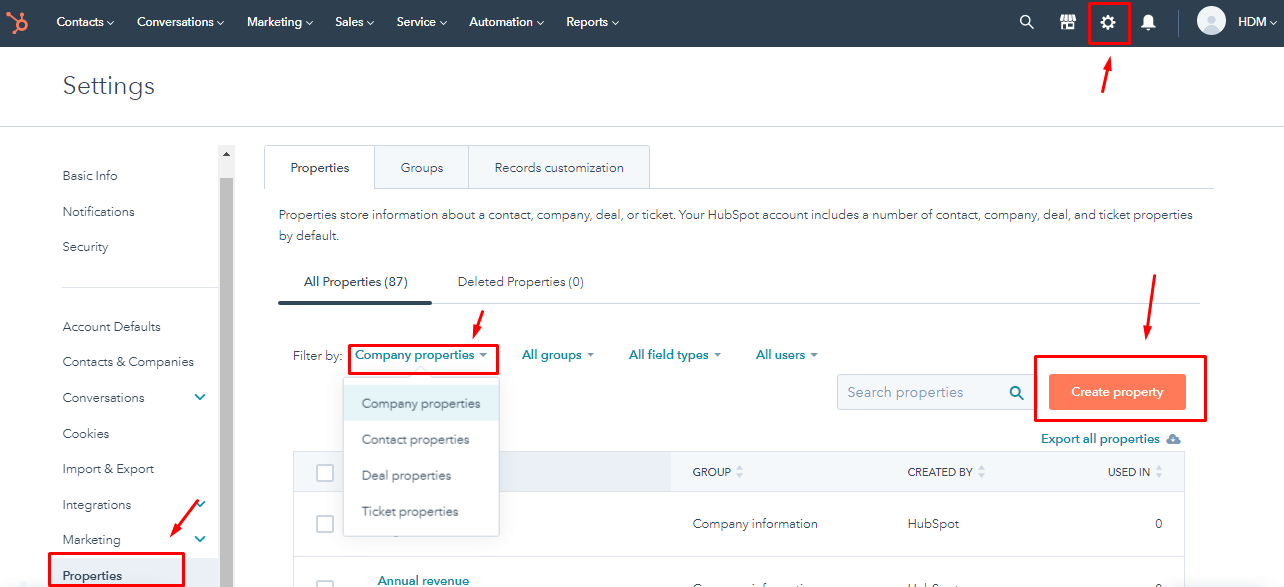
2) Agregar agentes. Para garantizar que la herramienta de migración pueda asignar correctamente los tickets a los usuarios adecuados, es esencial agregar a tus agentes en HubSpot Service Hub. Además, puedes especificar sus niveles de acceso. Así es como se agrega un agente:
Navega a Configuración > Usuarios y Equipos > Crear usuario.
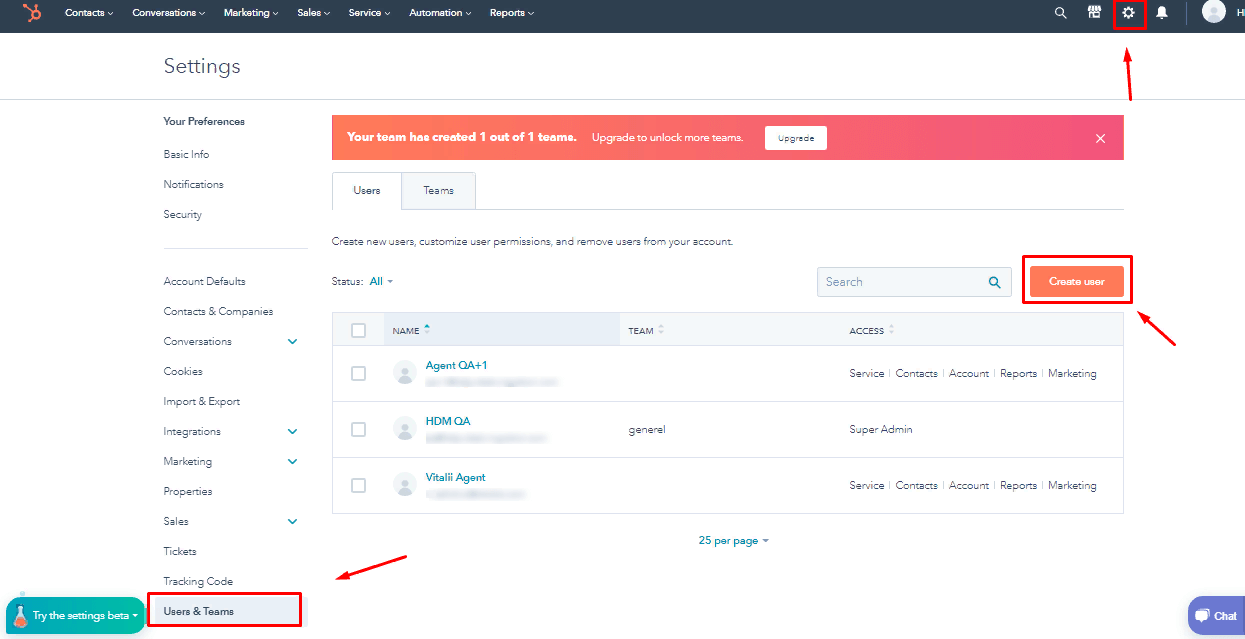
3) Personaliza la página de inicio de HubSpot. Adapta la página de inicio de HubSpot para que coincida con los campos (tanto predeterminados como personalizados) y su orden, replicando lo que tenías en tu sistema de help desk anterior. Así es como puedes personalizarlo:
Navega a Configuración > Propiedades > Personalización de registros > Acciones > Editar.
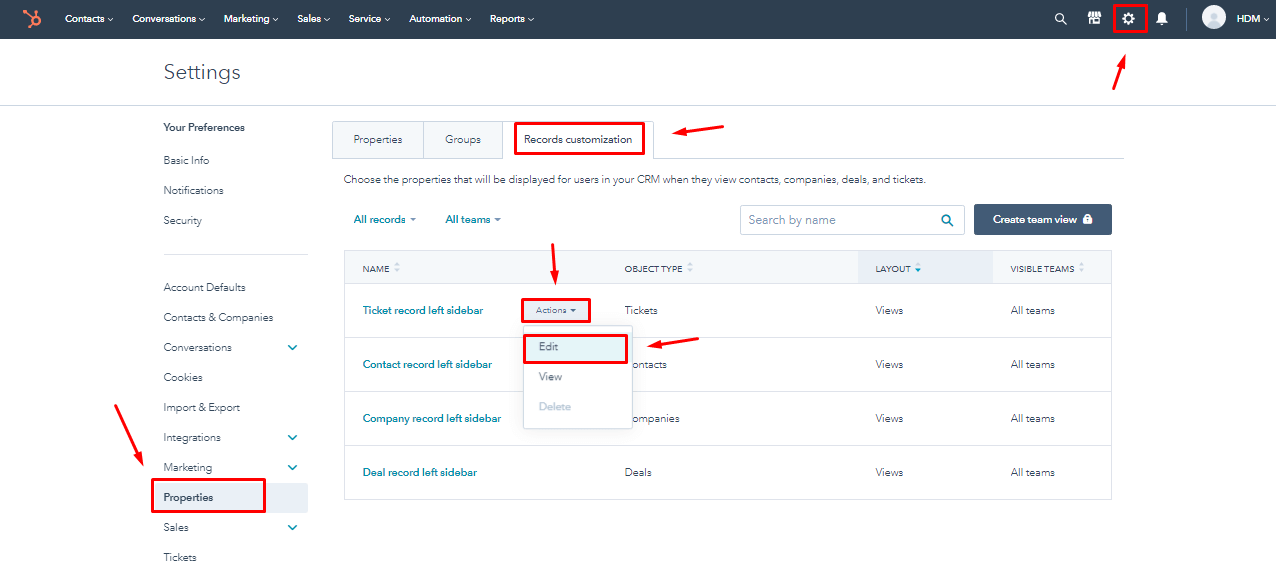
4. CONOCE LAS DIFERENCIAS
Antes de la Migración Completa de Datos a HubSpot, ten en cuenta lo siguiente:
| Datos de Tickets en el Módulo de Servicio | HubSpot Service Hub almacena los datos de tickets en el módulo de Servicio, accesible bajo el submenú de 'Tickets'. Esto incluye todo el historial de los tickets, lo que permite su acceso a diferentes equipos. |
| Fecha de 'Creación' del Ticket | La fecha de 'Creación' de los tickets se establecerá como la fecha de migración. Sin embargo, las fechas de conversaciones y notas se migrarán correctamente, conservando sus fechas originales del help desk anterior. Por consiguiente, es posible que no puedas ordenar los tickets por fecha en HubSpot Service Hub. |
| Campo Personalizado para Fechas de Creación | Para migrar correctamente las fechas de creación de los tickets, crea un campo personalizado con el tipo 'Fecha'. Las etiquetas también se pueden migrar a un campo de texto personalizado. |
| Usuarios en CC | La migración directa de usuarios en CC no es compatible, pero puedes importar sus direcciones de correo electrónico en un campo personalizado. |
| Migración de Etiquetas | Las etiquetas no se pueden migrar directamente, pero tienes la opción de importarlas a un campo personalizado. |
| Restricciones de Contenido de Tickets | HubSpot Service Hub tiene restricciones de contenido, y algunos tickets pueden ser omitidos debido a estas reglas. El Migration Wizard no puede superar estas limitaciones, pero aún puede migrar dichos tickets sin su contenido HTML si es necesario. |
| Manejo de Adjuntos | Los adjuntos se migran como 'Ocultos', pero puedes personalizar su importación para colocar todos los adjuntos en una carpeta separada si proporcionas el ID de la carpeta. |
| Creación de Registros de Contacto | Cuando se crea un registro de contacto en HubSpot Service Hub a través de la API, el Migration Wizard copiará tanto el nombre como el apellido. Si alguno de estos campos falta en la plataforma de origen, se llenará con la palabra 'Empty' durante la migración a HubSpot. |
| Pipelines de Tickets | Durante el proceso de migración a HubSpot, todos los tickets se migran a un solo pipeline. Si necesitas asignar tus grupos de origen a diferentes pipelines de HubSpot, se puede requerir una migración personalizada para lograrlo. |
Entender estas diferencias te ayudará a asegurar un proceso de migración de datos más fluido hacia HubSpot Service Hub.
Consejo de experto
Al personalizar tu migración de datos, explora algunas opciones populares para satisfacer tus necesidades específicas:
- Migrar Imágenes en Línea como Adjuntos: Considera migrar las imágenes en línea de tu plataforma de origen como adjuntos en HubSpot para mantener la integridad de tus datos.
- Campos Personalizados de Cuenta: Si necesitas campos personalizados para cuentas, ten en cuenta que el precio puede variar según la cantidad de campos que necesites migrar.
- Campos Personalizados de Contacto: Del mismo modo, si necesitas campos personalizados para contactos, el precio puede variar dependiendo de la cantidad de campos que quieras migrar.
- Filtrado de Datos: Personaliza tu migración aplicando filtros según diferentes criterios como fecha de creación, etiquetas, campos personalizados, grupos, organizaciones o responsables. Esto te permite migrar solo los datos que son relevantes para tus requisitos específicos.
Al aprovechar estas opciones, puedes ajustar tu proceso de migración de datos para alinearlo con tus necesidades y preferencias. Si tienes requisitos específicos para la migración de datos, contacta a nuestro equipo de soporte.
YA CASI ESTÁS LISTO
1. DESACTIVA LAS INTEGRACIONES
Para asegurar una migración de datos fluida y organizada, es esencial desactivar las integraciones tanto antes como durante la transferencia. Aquí te mostramos cómo desactivar las integraciones en HubSpot:
Ve a Configuración → Integraciones → Aplicaciones conectadas.
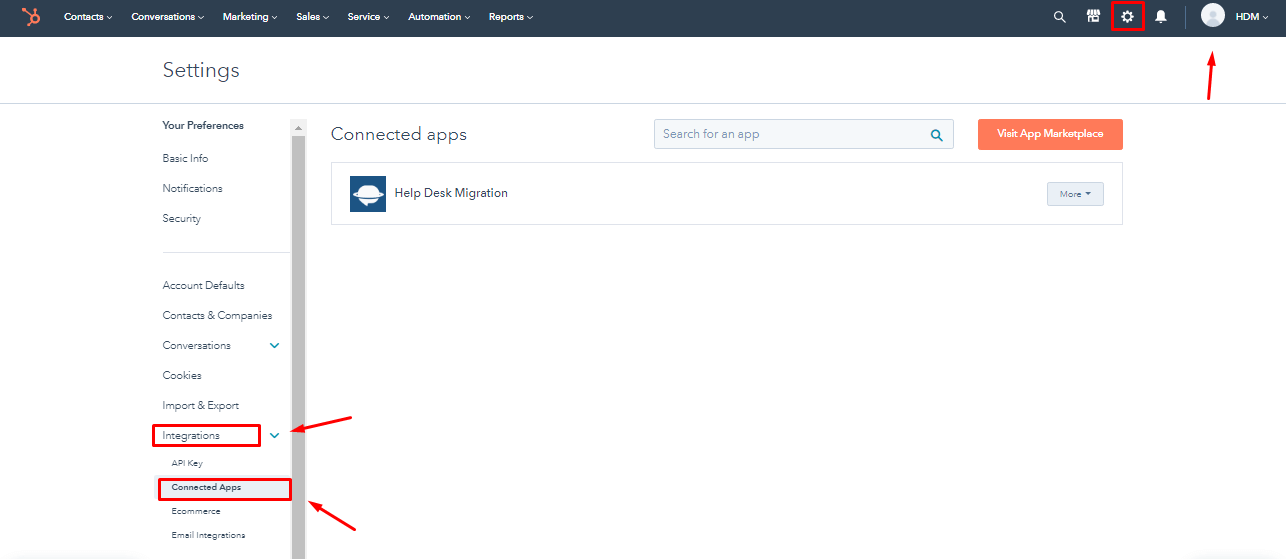
2. DESACTIVA LA ASOCIACIÓN AUTOMÁTICA DE CONTACTOS Y EMPRESAS
Para prevenir la asociación automática de contactos y empresas y evitar entradas duplicadas durante tu migración de datos, sigue estos pasos:
Ve a Configuración > Contactos y Empresas > Empresas > Empresas > Crear y asociar automáticamente empresas con contactos y desactiva el interruptor.
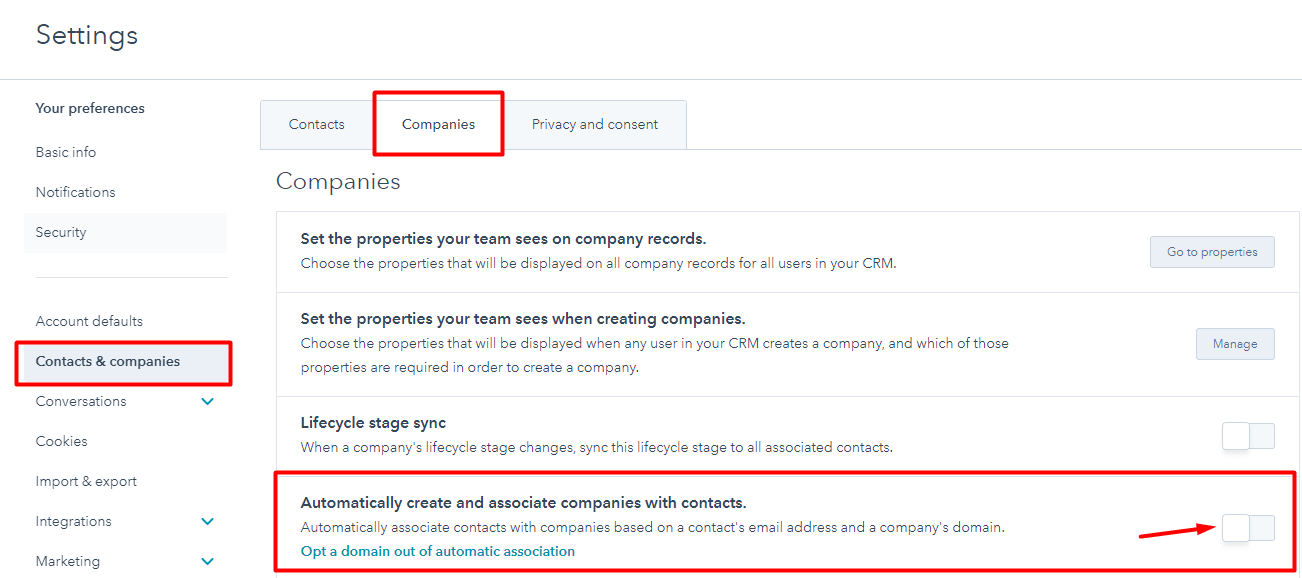
3. DESACTIVA LAS AUTOMATIZACIONES DEL ESTADO DE TICKETS ANTES DE LA MIGRACIÓN A HUBSPOT SERVICE HUB
HubSpot Service Hub incluye varias automatizaciones que pueden actualizar los estados de todos los tickets a “Esperando contacto” si están activadas. Si deseas mantener el estado original del ticket al migrar desde tu plataforma de origen a HubSpot, desactiva las automatizaciones antes de la migración de datos.
Para desactivar los desencadenantes “Se envía un correo electrónico a un cliente” y “Un cliente responde a un correo electrónico”, lee una guía detallada.
4. ENCUENTRA CREDENCIALES DE ACCESO
Para la Demostración Gratuita, necesitarás credenciales de acceso tanto para la plataforma de origen como para HubSpot Service Hub. Se requiere autenticación OAuth para conectar HubSpot Service Hub con nuestra herramienta de migración de datos.
5. REALIZA UNA DEMOSTRACIÓN
Antes de proceder con la Migración Completa de Datos, recomendamos dar un paso esencial: la Demostración Gratuita. Esta prueba te permite mover 20 tickets seleccionados al azar desde tu antiguo sistema de atención al cliente a HubSpot Service Hub. Así es como puedes comenzar:
- Inicia sesión en tu cuenta de Migration Wizard o crea una si es necesario.
- Conecta tu solución de origen y destino: Establece conexiones entre tu plataforma de origen y HubSpot Service Hub.
- Elige los datos que deseas importar.
- Coincidencia de agentes: Coincide tus agentes adecuadamente.
- Mapea tickets y artículos: Define rutas para tickets y artículos.
- Opciones automatizadas: Elige opciones automatizadas.
- Inicia tu Migración de Demostración Gratuita para previsualizar el proceso.
Puedes repetir esta Migración de Demostración Gratuita tantas veces como sea necesario para asegurar una transición fluida a HubSpot Service Hub.
DESPUÉS DE LA MIGRACIÓN DE DEMOSTRACIÓN
1. VERIFICA LOS RESULTADOS EN HUBSPOT SERVICE HUB
Después de completar tu Migración de Demostración Gratuita, revisa los resultados en HubSpot Service Hub, donde encontrarás una tabla con cuatro columnas distintas o categorías de registros:
- todos los registros disponibles
- registros migrados
- registros fallidos
- registros omitidos
Para evaluar minuciosamente el resultado de la migración, sigue estos pasos:
- Descarga Informes: Obtén informes para registros migrados, fallidos y omitidos para evaluar a fondo los resultados.
- Revisa los Datos Migrados: Presta especial atención a los siguientes aspectos dentro de los datos migrados:
- Todos los Tickets, incluyendo su Tipo, Estado, Prioridad, Fuente y Campos Personalizados
- Asignaciones de Agentes
- Etiquetas (si se personalizaron durante la Demostración)
- Verifica si se activaron alguna automatización y comprueba si se enviaron notificaciones por correo electrónico
- Confirma la integridad de los archivos adjuntos importados descargándolos desde tu plataforma de destino para asegurar una migración correcta
Para obtener información más detallada, considera consultar una guía completa, proporcionada por HubSpot Service Hub para abordar preocupaciones o preguntas específicas sobre el proceso de migración.
2. SOLICITAR UNA DEMOSTRACIÓN PERSONALIZADA
Si tienes tickets con características inusuales, como numerosas respuestas, archivos adjuntos o notas, y deseas observar cómo se migran al HubSpot Service Hub, puedes solicitar una demostración personalizada. Te ayudaremos transfiriendo los ID de tickets específicos de tu elección. Contacta a nuestro equipo por adelantado para discutir y planificar los detalles de esta Demostración personalizada.
DURANTE LA MIGRACIÓN COMPLETA DE DATOS
1. ELEGIR TIPO DE FLUJO DE MIGRACIÓN
Si necesitas usar uno de tus sistemas de help desk, considera tus opciones:
- Usar el Help Desk de Origen Durante la Migración Completa de Datos: Puedes optar por seguir utilizando tu help desk de origen durante la Migración Completa de Datos. Sin embargo, ten en cuenta que nuestra herramienta de migración de datos no migrará ningún dato que se actualice o cree durante la transferencia. Para importar estos registros, deberás realizar una Migración Delta.
- Trabajar con el Help Desk de Destino: Alternativamente, puedes optar por trabajar exclusivamente con tu help desk de destino durante el proceso de migración.
Durante la Migración Completa de Datos, como se ejecuta en la nube, puedes verificar periódicamente su progreso o esperar a que nuestro equipo se ponga en contacto contigo.
2. NO HAGAS CAMBIOS DE ÚLTIMA HORA
Evita realizar cambios de última hora en tus datos justo antes de la Migración Completa de Datos, ya que estos cambios pueden llevar al fallo del proceso de migración. Si encuentras registros duplicados o innecesarios en tu solución de origen, abstente de hacer alteraciones. En su lugar, realiza una auditoría exhaustiva de tus datos en HubSpot Service Hub después de que la migración de datos esté completa para asegurar la precisión y la coherencia. Hacer cambios justo antes de la migración puede introducir complejidades y obstaculizar el éxito del proceso de migración.
3. INICIA LA MIGRACIÓN COMPLETA DE DATOS
Tu Migración Completa de Datos comienza únicamente cuando:
- Confirmación de Pago: Asegúrate de que tu pago ha sido confirmado. Se recomienda realizar los pagos con anticipación, especialmente si tienes un horario específico en mente. Alternativamente, programa la migración para que se ejecute automáticamente en función de tu horario preferido.
- Revisar Notas de Migración: Antes de iniciar la Migración Completa de Datos de HubSpot, verifica nuevamente las "Notas de Migración" en la barra lateral izquierda. Este paso te ayuda a mantenerte informado y preparado para un proceso de migración de datos exitoso.
DESPUÉS DE LA MIGRACIÓN COMPLETA DE DATOS
1. INSPECCIÓN DETALLADA
Inmediatamente después de la Migración Completa de Datos, inspecciona cuidadosamente los datos migrados para asegurarte de que todo se haya transferido correctamente. Tienes un período de cinco días para revisar los resultados antes de que tu migración de datos sea archivada.
Si parece que algo falta:
- Verifica si los filtros de búsqueda están configurados correctamente para todos los tickets y cualquier período de tiempo específico.
- Si el problema persiste, contáctanos con nuestro equipo de soporte.
2. CONFIGURA HUBSPOT SERVICE HUB
- Ahora que tus datos están migrados, puedes utilizar completamente HubSpot Service Hub para la creación, resolución y gestión de tickets.
- Antes de comenzar, asegúrate de que todas las notificaciones estén habilitadas y configura cualquier ajuste necesario que hayas desactivado previamente durante el proceso de migración.
Siguiendo estos pasos, estarás bien preparado para aprovechar al máximo HubSpot Service Hub y sus capacidades.
